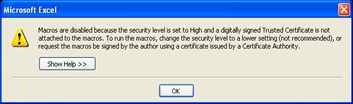Jika pada artikel sebelumnya telah dibahas di kristipstric blogspot mengenai pembuatan fungsi terbilang dengan menggunakan Visual Basic, untuk kali ini kristipstric blogspot akan menulis tips trick mengenai pembuatan fungsi yang sama namun diterapkan pada Excel 2003 dan dibangun dengan memanfaatkan fitur VBA (Visual Basic for Application) dengan judul Tips Membuat Fungsi Terbilang di Excel dengan Fitur VBA. Mari kita simak di bawah ini.
Bukalah sebuah worksheet Excel kemudian aktifkan menu Tools > Macro > Visual Basic Editor atau dengan kombinasi tombol Alt+F11. Hal tersebut akan memicu munculnya Visual Basic Editor yang ada pada lingkungan Excel (gambar 1).
Gambar 1
Klik kanan pada item VBAProject (Book1) yang terdapat pada jendela sebelah kiri. Pada menu yang muncul pilih Insert > Module. Bandingkan dengan gambar 2.
Gambar 2
Tambahkan kode program seperti tertulis pada listing 1 ke dalam modul tersebut.
| Listing 1. Fungsi terbilang dengan VBA Option Explicit Public Function Terbilang(x As Double) As String Dim tampung As Double Dim teks As String Dim bagian As String Dim i As Integer Dim tanda As Boolean Dim letak(5) letak(1) = "ribu " letak(2) = "juta " letak(3) = "milyar " letak(4) = "trilyun " If (x = 0) Then Terbilang = "nol" Exit Function End If If (x < 2000) Then tanda = True End If teks = "" If (x >= 1E+15) Then Terbilang = "Nilai terlalu besar" Exit Function End If For i = 4 To 1 Step -1 tampung = Int(x / (10 ^ (3 * i))) If (tampung > 0) Then bagian = ratusan(tampung, tanda) teks = teks & bagian & letak(i) End If x = x - tampung * (10 ^ (3 * i)) Next teks = teks & ratusan(x, False) Terbilang = teks End Function Function ratusan(ByVal y As Double, ByVal flag As Boolean) As String Dim tmp As Double Dim bilang As String Dim bag As String Dim j As Integer Dim angka(9) angka(1) = "se" angka(2) = "dua " angka(3) = "tiga " angka(4) = "empat " angka(5) = "lima " angka(6) = "enam " angka(7) = "tujuh " angka(8) = "delapan " angka(9) = "sembilan " Dim posisi(2) posisi(1) = "puluh " posisi(2) = "ratus " bilang = "" For j = 2 To 1 Step -1 tmp = Int(y / (10 ^ j)) If (tmp > 0) Then bag = angka(tmp) If (j = 1 And tmp = 1) Then y = y - tmp * 10 ^ j If (y >= 1) Then posisi(j) = "belas " Else angka(y) = "se" End If bilang = bilang & angka(y) & posisi(j) ratusan = bilang Exit Function Else bilang = bilang & bag & posisi(j) End If End If y = y - tmp * 10 ^ j Next If (flag = False) Then angka(1) = "satu " End If bilang = bilang & angka(y) ratusan = bilang End Function |
Simpan file Excel tersebut dengan nama terbilang.xls.
Namun, jika file terbilang.xls tersebut dibuka, akan muncul peringatan seperti terlihat pada gambar 3. Untuk menghindari peringatan tersebut, buatlah sertifikat digital untuk fungsi terbilang yang dibuat di atas.
Gambar 3
Jalankan Digital Certificate for VBA Project. Link Digital Certificate for VBA Project terletak di Microsoft Office Tools. Berilah nama sertifikat tersebut sesuai dengan selera Anda (barangkali diberi nama sesuai dengan nama Anda adalah ide yang baik).
Kemudian jalankan kembali Visual Basic Editor pada terbilang.xls. Aktifkan menu Tools > Digital Signature. Pada kotak dialog yang muncul klik Choose. Pilih sertifikat digital yang telah Anda buat.
Ketika file terbilang.xls dijalankan kembali, akan muncul peringatan tetapi jangan kuatir aktifkan pilihan Always trust macros from this publisher dan klik Enable Macros.
Sekarang ketikkan suatu angka pada kolom A1. Setelah itu pada kolom B1 masukkan formula berikut: =Terbilang(A1). Hasilnya, kolom B1 akan menampilkan teks terbilang dari angka yang dimasukkan pada kolom A1. Lihat gambar 4.
Gambar 4
Selamat Mencoba